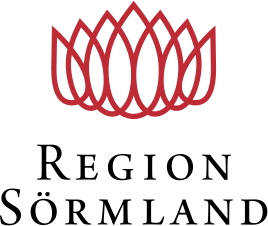Användarguide Skrivbordet
Hur Skrivbordet fungerar med skärmbilder, menyer, logga in, logga ut. HDX-motor för Skype samt information om Brandväggen.
Windows Server 2016 med Windows 10 "lookalike"
Skrivbord för Web Access som ser ut, och känns som Windows 10. Det innehåller en hel del nya saker så som:
- Office 2016
- Skype
Skrivbordet Windows 10 "lookalike"
Navigering
Logga in
När du loggat in och vill starta ett program så hittar du dem under den vita fönsterknappen längst ner i vänstra hörnet. Se nedanstående bild.
Starta ett program från fönsterknappen
- Starta önskat program i listan
Logga ut
Logga ut kan man göra på flera sätt.
Alt 1.
- Klicka med höger musknapp på den vita flaggan och välj "Stänga av eller logga ut"
- välj sedan "Logga ut"
Skrivbordet - Logga ut alt 1
Alt 2.
- Klicka med vänster musknapp på den vita flaggan
- Klicka sedan på ditt konto
- Klicka sedan "Logga ut"
Skrivbordet - Logga ut alt 2
Skype
För att få bästa upplevelsen med Skype krävs en HDX-motor som optimerar ljud och bild. Installationen av HDX görs automatiskt på Region Sörmlands bärbara datorer.
Manuell installation
På andra datorer än regionens, måste detta installeras manuellt. Under "Installationer" kan man ladda ner och installera "HDX RealTime Media Engine for Microsoft Skype for Business". Det är också viktigt att den senaste versionen av Citrix Workspace App är installerad, som också finns under Installationer. Se även till att brandväggen är öppen efter en manuell installation. Se nedan under Kontroll.
Kontroll
För att se om HDX-motorn är installerad och fungerar kan man klicka nere i högra hörnet i Citrix (där klockan finns). Där ska det finnas ett blått liggande "timglas", då ska den fungera.
HDX-motor alt 1
Den kan även se ut som exemplet nedan. Det beror på att versionerna är olika på klienten (datorn du sitter på) och servern (citrixservern som man kopplar upp sig mot). Det är inget fel och upplevelsen är den samma.
HDX-motor alt 2
Det går även att klicka med höger musknapp på det blå timglaset och välja "About" så ska det stå "Connected".
HDX-motor alt 3
Felaktig HDX-motor
Så här ser det ut när HDX-motorn inte är installerad eller inte fungerar. Här är "timglaset" bestående av två trianglar, en vit och en blå. Texten "Unoptimized" visas under About.
HDX-motor Unoptimized
Brandvägg
Om man installerat HDX-motorn manuellt på en dator (gäller inte på regions-dator) så måste den interna Windows-brandväggen eller virusskyddets brandvägg öppnas för trafik från både Citrix Workspace App samt HDX-motorn. Det kan se ut så här när du försöker koppla upp dig.
Här ska man som minst bocka i "Privat nätverk". Dessutom ska även "Offentliga nätverk" bockas i, om man sitter på gästnätverk och kopplar upp sig mot "Skrivbordet".
- Klicka sedan på Tillåt åtkomst.
Säkerhetsvarning Citrix HDX Engine
Ytterligare en Säkerhetsvarning.
- Klicka på Tillåt åtkomst
Säkerhetsvarning Citrix Media Engine Service